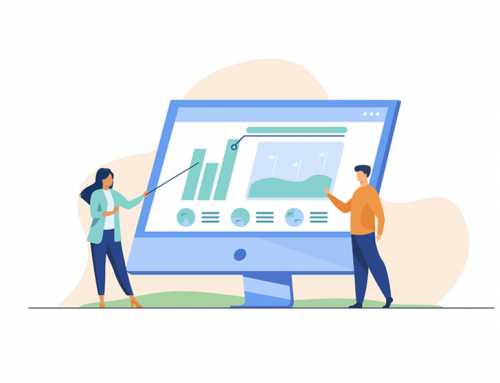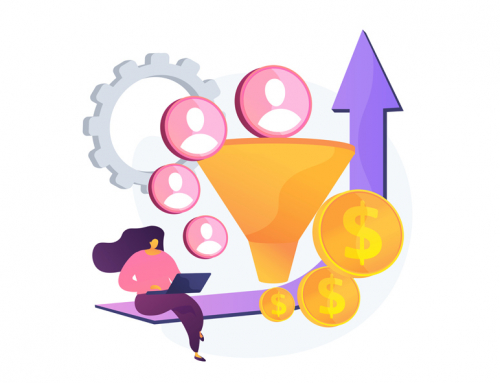Para a sua versão GRATUITA tem alguns passos a seguir para iniciar facilmente o seu negócio de comércio electrónico.
1.Configuração
Introduza o menu dentro da configuração e complete todos os dados da sua loja online.
a)Encomendar correio de recepção
b)Para vender com PayPal deve primeiro criar a sua própria conta PayPal, onde receberá pagamentos.
c) Loja afiliada. Pode activar a possibilidade de criar links para fazer uma loja afiliada e receber comissões.
d)Login de utilizador. Activar ou desactivar a permissão para registar utilizadores.
e)Preços. Permitir que os preços sejam exibidos.
f)Carrinho de compras. Permitir as compras online.
LOGOMARCA
Acrescentar uma imagem corporativa com as especificações de tamanho que indicamos.
PÉ.
Adicione os principais dados da sua empresa na loja online. O rodapé é a área inferior da sua loja online que pode configurar para oferecer informações aos seus clientes.
2.Adicionar políticas
Ir para o menu e clicar em “Políticas”. Poderá adicionar os textos legais associados a qualquer loja online, que fornecem informações aos seus clientes. O formato permitido é .pdf
Estes documentos podem ser descarregados pelos seus clientes a partir do rodapé (no fundo da sua loja online) da loja online.
Lembre-se de que tem uma ligação directa à sua loja online nas Definições e no ecrã inicial. Trata-se de um subdomínio como https://1234-shop.bycomercial.com. Se desejar o seu próprio domínio, por favor contacte-nos.
3.Criar Categorias
Antes de adicionar produtos deve criar pelo menos uma categoria. Complete os dados e depois pode adicionar produtos. Não pode adicionar produtos sem os associar a pelo menos uma categoria.
Pode ordenar as categorias no seu painel de administração e assim configurar o local onde elas aparecem na loja online.
Um produto pode ser associado a muitas categorias, onde pode colocar ofertas, descontos, …
4.Adicionar produtos
Depois de ter criado pelo menos uma categoria, pode adicionar produtos a essas categorias.
Pode ordenar os produtos no seu painel de administração e assim configurar o local onde eles aparecem dentro de cada categoria na loja online.
5.Preços
Pode adicionar diferentes tipos de preços que pode associar aos clientes. Cada cliente pode ter um preço diferente para o mesmo produto utilizando este módulo.
6.Zonas
Defina as zonas de expedição para configurar onde os seus clientes podem comprar. Adicione tantas zonas quantas precisar, que aparecerão na sua loja quando os seus clientes estiverem a configurar opções de envio, na secção “cidade, província, país”. Inclua tudo o que estiver ao seu alcance para melhorar a experiência de compra dos seus clientes.
Espanha
Portugal
Ilhas Canárias
EUA
…
7.Expedição
Atribui preços de acordo com cada fornecedor de transporte. Para cada fornecedor ou serviço de encomendas, deve introduzir os custos de envio, que aparecerão quando os seus clientes estiverem a concluir a sua compra.
MRW
Espanha
1,00€
8.Impostos
Acrescentar as taxas de imposto a serem atribuídas aos produtos. Lembre-se que os produtos aparecerão com o imposto associado incluído.
9.Stock
Pode adicionar o stock dos produtos para controlar o seu stock. Se o stock for 0, o produto não pode ser comprado.
10.Teste
Se quiser testar a sua loja online, recomendamos-lhe que faça o seguinte:
Adicionar um produto teste (dentro de uma categoria já criada) com um preço simbólico.
Registe-se na sua loja e entre na sua própria loja como cliente.
Faça uma compra teste e verifique os encargos e pagamentos para a conta PayPal.
Verifique a chegada da sua encomenda como cliente, e como administrador da sua loja.
11.Mais informações
Se precisar de alguma configuração especial, por favor contacte-nos.